Megjegyzés
Az oldalhoz való hozzáféréshez engedély szükséges. Megpróbálhat bejelentkezni vagy módosítani a címtárat.
Az oldalhoz való hozzáféréshez engedély szükséges. Megpróbálhatja módosítani a címtárat.
Ismerkedés az Azure Communication Services szolgáltatással a csevegőmegoldás Microsoft Teamshez való csatlakoztatásával.
Ez a cikk azt ismerteti, hogyan cseveghet Teams-értekezleteken az Azure Communication Services Chat SDK for JavaScript használatával.
Mintakód
Töltse le ezt a kódot a GitHub Azure mintákból, csatlakoztassa csevegőalkalmazását egy Teams értekezlethez.
Előfeltételek
- Teams-telepítés.
- Egy működő csevegőalkalmazás.
Bekapcsolódás az értekezlet csevegésbe
A Communication Services-felhasználók névtelen felhasználóként csatlakozhatnak a Teams-értekezletekhez a Hívás SDK-val. Az értekezlethez való csatlakozás résztvevőként is hozzáadja őket az értekezlet csevegéséhez, ahol üzeneteket küldhetnek és fogadhatnak az értekezlet többi felhasználójával. A felhasználó nem fér hozzá az értekezlethez való csatlakozás előtt elküldött csevegőüzenetekhez, és nem tud üzeneteket küldeni vagy fogadni az értekezlet befejezése után. Az értekezlethez való csatlakozáshoz és a csevegés megkezdéséhez kövesse a következő lépéseket.
Új Node.js-alkalmazás létrehozása
Nyissa meg a terminált vagy a parancsablakot, hozzon létre egy új könyvtárat az alkalmazáshoz, és navigáljon hozzá.
mkdir chat-interop-quickstart && cd chat-interop-quickstart
Futtassa npm init -y az alapértelmezett beállításokkal rendelkező package.json fájl létrehozásához.
npm init -y
A csevegőcsomagok telepítése
npm install A parancs használatával telepítheti a JavaScripthez szükséges Communication Services SDK-kat.
npm install @azure/communication-common --save
npm install @azure/communication-identity --save
npm install @azure/communication-chat --save
npm install @azure/communication-calling --save
A --save beállítás függőségként sorolja fel a tárat a package.json fájlban.
Az alkalmazás-keretrendszer beállítása
Ez a minta webpack használatával kötegeli az alkalmazásegységeket. Futtassa a következő parancsot a webpack, a webpack-cli és a webpack-dev-server npm csomagok telepítéséhez, és sorolja fel őket fejlesztési függőségekként a package.json:
npm install webpack@5.89.0 webpack-cli@5.1.4 webpack-dev-server@4.15.1 --save-dev
Hozzon létre egy index.html fájlt a projekt gyökérkönyvtárában. Ezzel a fájllal olyan alapszintű elrendezést konfigurálunk, amely lehetővé teszi, hogy a felhasználó bekapcsolódjon egy értekezletbe, és csevegni kezdjen.
A Teams felhasználói felület vezérlőinek hozzáadása
Cserélje le a index.html kódját a következő kódrészletre.
A Teams-értekezlet környezetének megadásához használja a lap tetején található szövegdobozt. A végfelhasználók a Teams-értekezletbe való bekapcsolódás gombra kattintva csatlakozhatnak a megadott értekezlethez.
A lap alján megjelenik egy csevegési előugró ablak. A végfelhasználók ezzel üzeneteket küldhetnek az értekezlet szálán. Valós időben megjeleníti a szálon küldött üzeneteket, amíg a Communication Services felhasználója tag.
<!DOCTYPE html>
<html>
<head>
<title>Communication Client - Calling and Chat Sample</title>
<style>
body {box-sizing: border-box;}
/* The popup chat - hidden by default */
.chat-popup {
display: none;
position: fixed;
bottom: 0;
left: 15px;
border: 3px solid #f1f1f1;
z-index: 9;
}
.message-box {
display: none;
position: fixed;
bottom: 0;
left: 15px;
border: 3px solid #FFFACD;
z-index: 9;
}
.form-container {
max-width: 300px;
padding: 10px;
background-color: white;
}
.form-container textarea {
width: 90%;
padding: 15px;
margin: 5px 0 22px 0;
border: none;
background: #e1e1e1;
resize: none;
min-height: 50px;
}
.form-container .btn {
background-color: #4CAF40;
color: white;
padding: 14px 18px;
margin-bottom:10px;
opacity: 0.6;
border: none;
cursor: pointer;
width: 100%;
}
.container {
border: 1px solid #dedede;
background-color: #F1F1F1;
border-radius: 3px;
padding: 8px;
margin: 8px 0;
}
.darker {
border-color: #ccc;
background-color: #ffdab9;
margin-left: 25px;
margin-right: 3px;
}
.lighter {
margin-right: 20px;
margin-left: 3px;
}
.container::after {
content: "";
clear: both;
display: table;
}
</style>
</head>
<body>
<h4>Azure Communication Services</h4>
<h1>Calling and Chat Quickstart</h1>
<input id="teams-link-input" type="text" placeholder="Teams meeting link"
style="margin-bottom:1em; width: 400px;" />
<p>Call state <span style="font-weight: bold" id="call-state">-</span></p>
<div>
<button id="join-meeting-button" type="button">
Join Teams Meeting
</button>
<button id="hang-up-button" type="button" disabled="true">
Hang Up
</button>
</div>
<div class="chat-popup" id="chat-box">
<div id="messages-container"></div>
<form class="form-container">
<textarea placeholder="Type message.." name="msg" id="message-box" required></textarea>
<button type="button" class="btn" id="send-message">Send</button>
</form>
</div>
<script src="./bundle.js"></script>
</body>
</html>
A Teams felhasználói felület vezérlőinek engedélyezése
Cserélje le a client.js fájl tartalmát a következő kódrészletre.
A kódrészleten belül cserélje le a
-
SECRET_CONNECTION_STRINGkommunikációs szolgáltatásod kapcsolati karakterláncával
import { CallClient } from "@azure/communication-calling";
import { AzureCommunicationTokenCredential } from "@azure/communication-common";
import { CommunicationIdentityClient } from "@azure/communication-identity";
import { ChatClient } from "@azure/communication-chat";
let call;
let callAgent;
let chatClient;
let chatThreadClient;
const meetingLinkInput = document.getElementById("teams-link-input");
const callButton = document.getElementById("join-meeting-button");
const hangUpButton = document.getElementById("hang-up-button");
const callStateElement = document.getElementById("call-state");
const messagesContainer = document.getElementById("messages-container");
const chatBox = document.getElementById("chat-box");
const sendMessageButton = document.getElementById("send-message");
const messageBox = document.getElementById("message-box");
var userId = "";
var messages = "";
var chatThreadId = "";
async function init() {
const connectionString = "<SECRET_CONNECTION_STRING>";
const endpointUrl = connectionString.split(";")[0].replace("endpoint=", "");
const identityClient = new CommunicationIdentityClient(connectionString);
let identityResponse = await identityClient.createUser();
userId = identityResponse.communicationUserId;
console.log(`\nCreated an identity with ID: ${identityResponse.communicationUserId}`);
let tokenResponse = await identityClient.getToken(identityResponse, ["voip", "chat"]);
const { token, expiresOn } = tokenResponse;
console.log(`\nIssued an access token that expires at: ${expiresOn}`);
console.log(token);
const callClient = new CallClient();
const tokenCredential = new AzureCommunicationTokenCredential(token);
callAgent = await callClient.createCallAgent(tokenCredential);
callButton.disabled = false;
chatClient = new ChatClient(endpointUrl, new AzureCommunicationTokenCredential(token));
console.log("Azure Communication Chat client created!");
}
init();
const joinCall = (urlString, callAgent) => {
const url = new URL(urlString);
console.log(url);
if (url.pathname.startsWith("/meet")) {
// Short teams URL, so for now call meetingID and pass code API
return callAgent.join({
meetingId: url.pathname.split("/").pop(),
passcode: url.searchParams.get("p"),
});
} else {
return callAgent.join({ meetingLink: urlString }, {});
}
};
callButton.addEventListener("click", async () => {
// join with meeting link
try {
call = joinCall(meetingLinkInput.value, callAgent);
} catch {
throw new Error("Could not join meeting - have you set your connection string?");
}
// Chat thread ID is provided from the call info, after connection.
call.on("stateChanged", async () => {
callStateElement.innerText = call.state;
if (call.state === "Connected" && !chatThreadClient) {
chatThreadId = call.info?.threadId;
chatThreadClient = chatClient.getChatThreadClient(chatThreadId);
chatBox.style.display = "block";
messagesContainer.innerHTML = messages;
// open notifications channel
await chatClient.startRealtimeNotifications();
// subscribe to new message notifications
chatClient.on("chatMessageReceived", (e) => {
console.log("Notification chatMessageReceived!");
// check whether the notification is intended for the current thread
if (chatThreadId != e.threadId) {
return;
}
if (e.sender.communicationUserId != userId) {
renderReceivedMessage(e.message);
} else {
renderSentMessage(e.message);
}
});
}
});
// toggle button and chat box states
hangUpButton.disabled = false;
callButton.disabled = true;
console.log(call);
});
async function renderReceivedMessage(message) {
messages += '<div class="container lighter">' + message + "</div>";
messagesContainer.innerHTML = messages;
}
async function renderSentMessage(message) {
messages += '<div class="container darker">' + message + "</div>";
messagesContainer.innerHTML = messages;
}
hangUpButton.addEventListener("click", async () => {
// end the current call
await call.hangUp();
// Stop notifications
chatClient.stopRealtimeNotifications();
// toggle button states
hangUpButton.disabled = true;
callButton.disabled = false;
callStateElement.innerText = "-";
// toggle chat states
chatBox.style.display = "none";
messages = "";
// Remove local ref
chatThreadClient = undefined;
});
sendMessageButton.addEventListener("click", async () => {
let message = messageBox.value;
let sendMessageRequest = { content: message };
let sendMessageOptions = { senderDisplayName: "Jack" };
let sendChatMessageResult = await chatThreadClient.sendMessage(
sendMessageRequest,
sendMessageOptions
);
let messageId = sendChatMessageResult.id;
messageBox.value = "";
console.log(`Message sent!, message id:${messageId}`);
});
A Teams-ügyfél nem állítja be a csevegőszál résztvevőinek megjelenítendő nevét. A nevek null értékként jelennek meg az API-ban a résztvevők listázásához, az participantsAdded eseményhez és az participantsRemoved eseményhez. A csevegés résztvevőinek megjelenített nevei lekérhetők az remoteParticipantscall objektum mezőjéből. Ha értesítést kap egy névsorváltozásról, ezzel a kóddal lekérheti a hozzáadott vagy eltávolított felhasználó nevét:
var displayName = call.remoteParticipants.find(p => p.identifier.communicationUserId == '<REMOTE_USER_ID>').displayName;
A kód futtatása
Használja az webpack-dev-server alkalmazást az alkalmazás létrehozásához és futtatásához. Futtassa az alábbi parancsot az alkalmazás helyi webkiszolgálón való fellépítéséhez:
npx webpack-dev-server --entry ./client.js --output bundle.js --debug --devtool inline-source-map
Nyissa meg a böngészőt, és navigáljon a http://localhost:8080/ címre. Az alkalmazásnak az alábbi képernyőképen látható módon kell elindulnia:
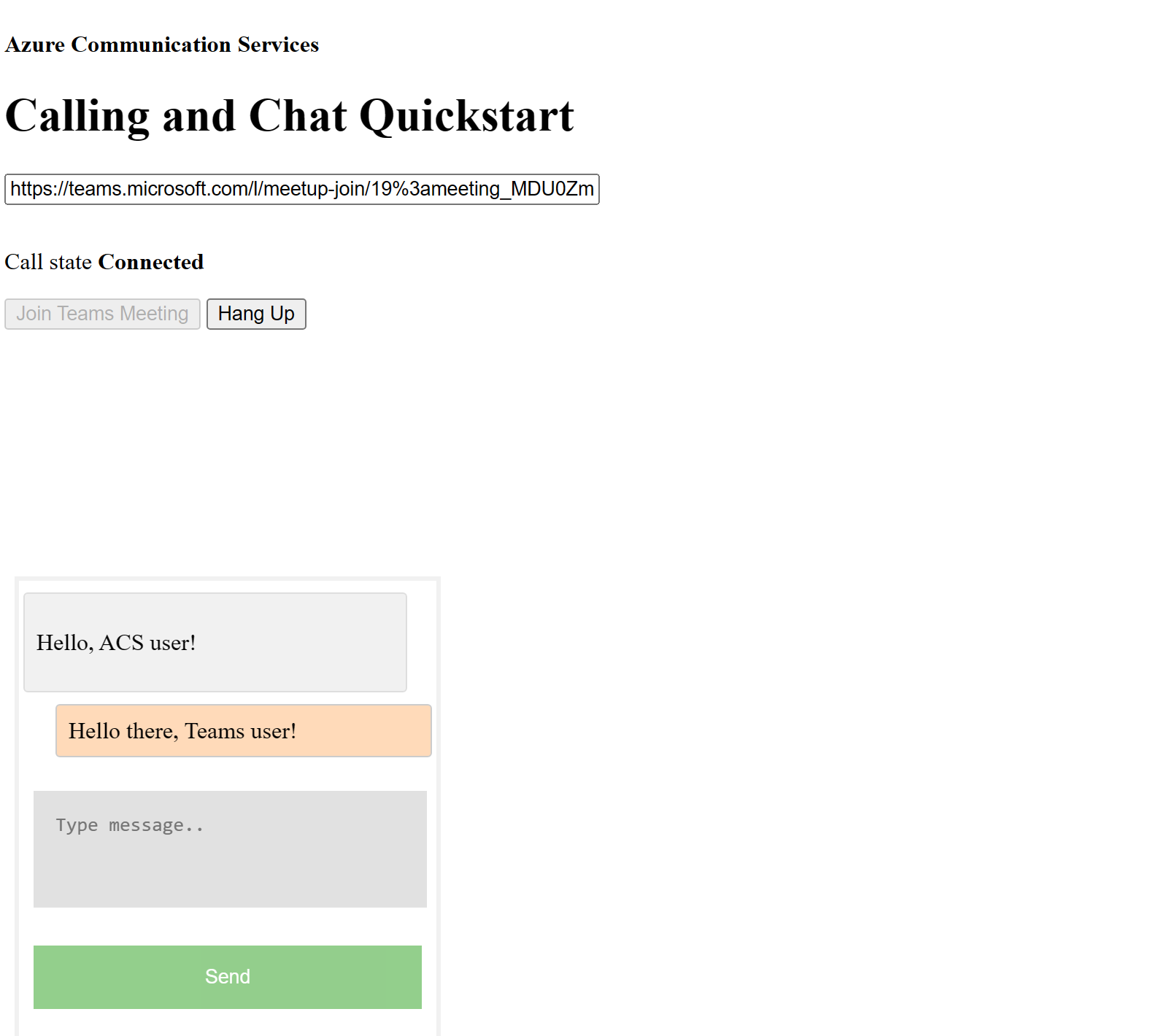
Szúrja be a Teams-értekezlet hivatkozását a szövegmezőbe. A felhasználók a Teams-értekezlethez való csatlakozáshoz kattintson a Teams-értekezletbe való bekapcsolódás gombra. Miután a Communication Services-felhasználót beengedték az értekezletbe, cseveghet a Communication Services-alkalmazásban. A csevegés megkezdéséhez lépjen a lap alján található mezőbe. Az egyszerűség kedvéért az alkalmazás csak az utolsó két üzenetet jeleníti meg a csevegésben.
Feljegyzés
Bizonyos funkciók jelenleg nem támogatottak a Teamsszel való együttműködési forgatókönyvekben. A támogatott funkciókkal kapcsolatos további információkért tekintse meg a Teams-értekezletek képességeit a Teams külső felhasználói számára.
Ez a cikk azt ismerteti, hogyan cseveghet Teams-értekezleteken az iOS-hez készült Azure Communication Services Chat SDK használatával.
Mintakód
Töltse le ezt a kódot a GitHub Azure Minták közül: csatlakoztassa a chat alkalmazását egy Teams értekezlethez.
Előfeltételek
- Egy Azure-fiók, aktív előfizetéssel. Fiók létrehozása ingyenesen
- Egy Xcode-ot futtató Mac gép, valamint egy érvényes fejlesztői tanúsítvány, amely telepítve van a kulcskarikába.
- Teams-telepítés.
- Felhasználói hozzáférési jogkivonat az Azure Communication Service-hez. Az Azure CLI-t is használhatja, és a parancsot a kapcsolati karakterláncával futtathatja, hogy létrehozzon egy felhasználót és egy hozzáférési tokent.
az communication user-identity token issue --scope voip chat --connection-string "yourConnectionString"
További részletekért lásd: Hozzáférési jogkivonatok létrehozása és kezelése az Azure CLI használatával.
Beállítás
Az Xcode-projekt létrehozása
Az Xcode-ban hozzon létre egy új iOS-projektet, és válassza ki az egynézetes alkalmazássablont. Ez az oktatóanyag a SwiftUI keretrendszert használja, ezért a nyelvet Swiftre, a felhasználói felületet pedig SwiftUI-ra kell állítani. Ebben a rövid útmutatóban nem fog teszteket létrehozni. Nyugodtan törölje a jelölést a Belefoglalási tesztek jelölőnégyzetből.
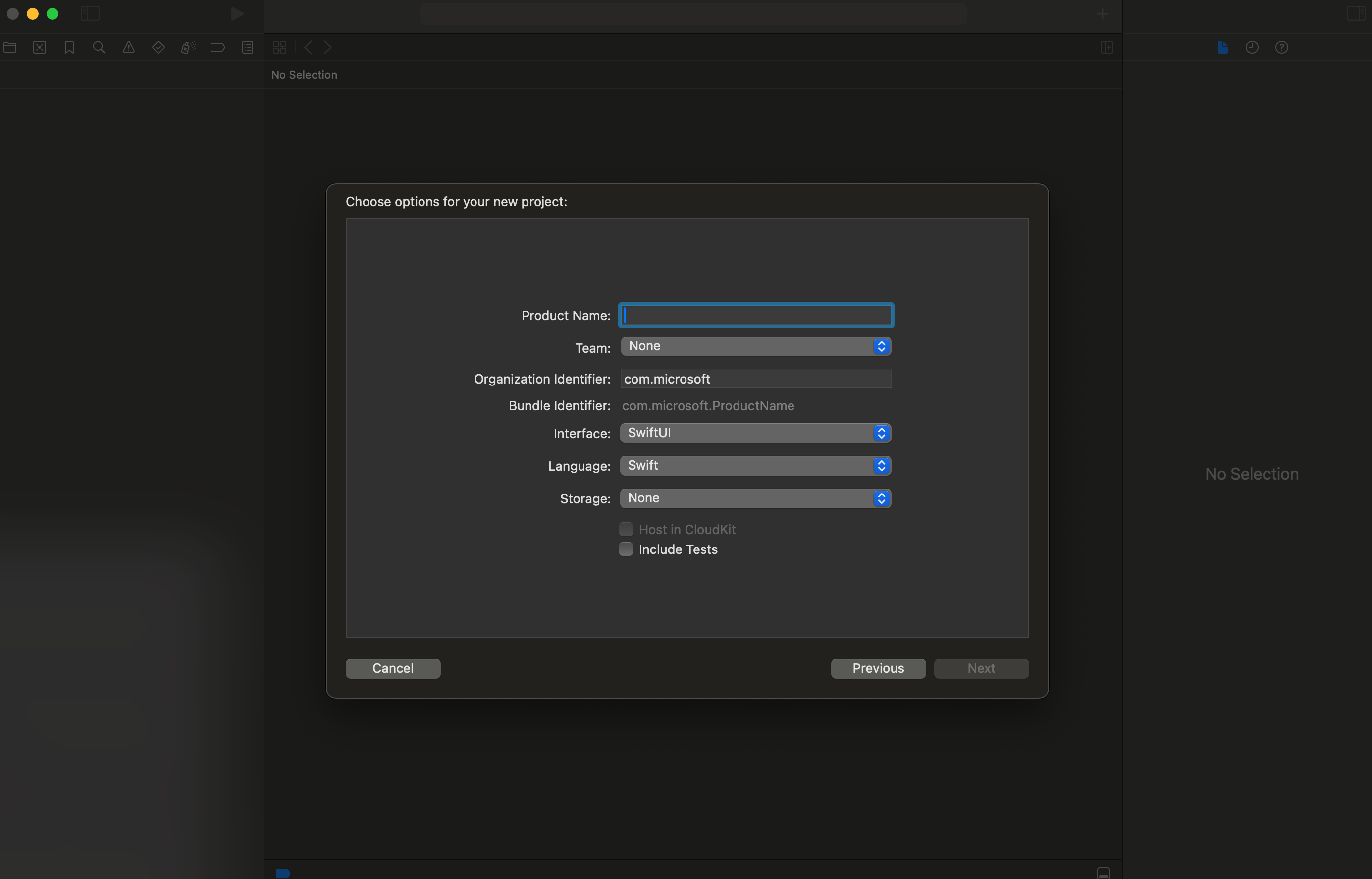
A CocoaPods telepítése
Ebben az útmutatóban a CocoaPodsot telepítheti Mac gépére.
A csomag és a függőségek telepítése a CocoaPods használatával
Ha létre szeretne hozni egy
Podfilealkalmazást, nyissa meg a terminált, keresse meg a projektmappát, és futtassa a pod init parancsot.Adja hozzá a következő kódot a
Podfilecélcsoporthoz, és mentse.
target 'Chat Teams Interop' do
# Comment the next line if you don't want to use dynamic frameworks
use_frameworks!
# Pods for Chat Teams Interop
pod 'AzureCommunicationCalling'
pod 'AzureCommunicationChat'
end
Futtassa az
pod installparancsot.Nyissa meg a
.xcworkspacefájlt Xcode-tal.
Hozzáférés kérése a mikrofonhoz
Az eszköz mikrofonjának eléréséhez frissítenie kell az alkalmazás információs tulajdonságlistáját NSMicrophoneUsageDescription. A társított értéket egy olyan értékre string állítja be, amelyet a rendszer a felhasználótól való hozzáférés kéréséhez használ.
A cél alatt jelölje ki a Info lapot, és adjon hozzá egy Privacy - Microphone Usage Description sztringet.
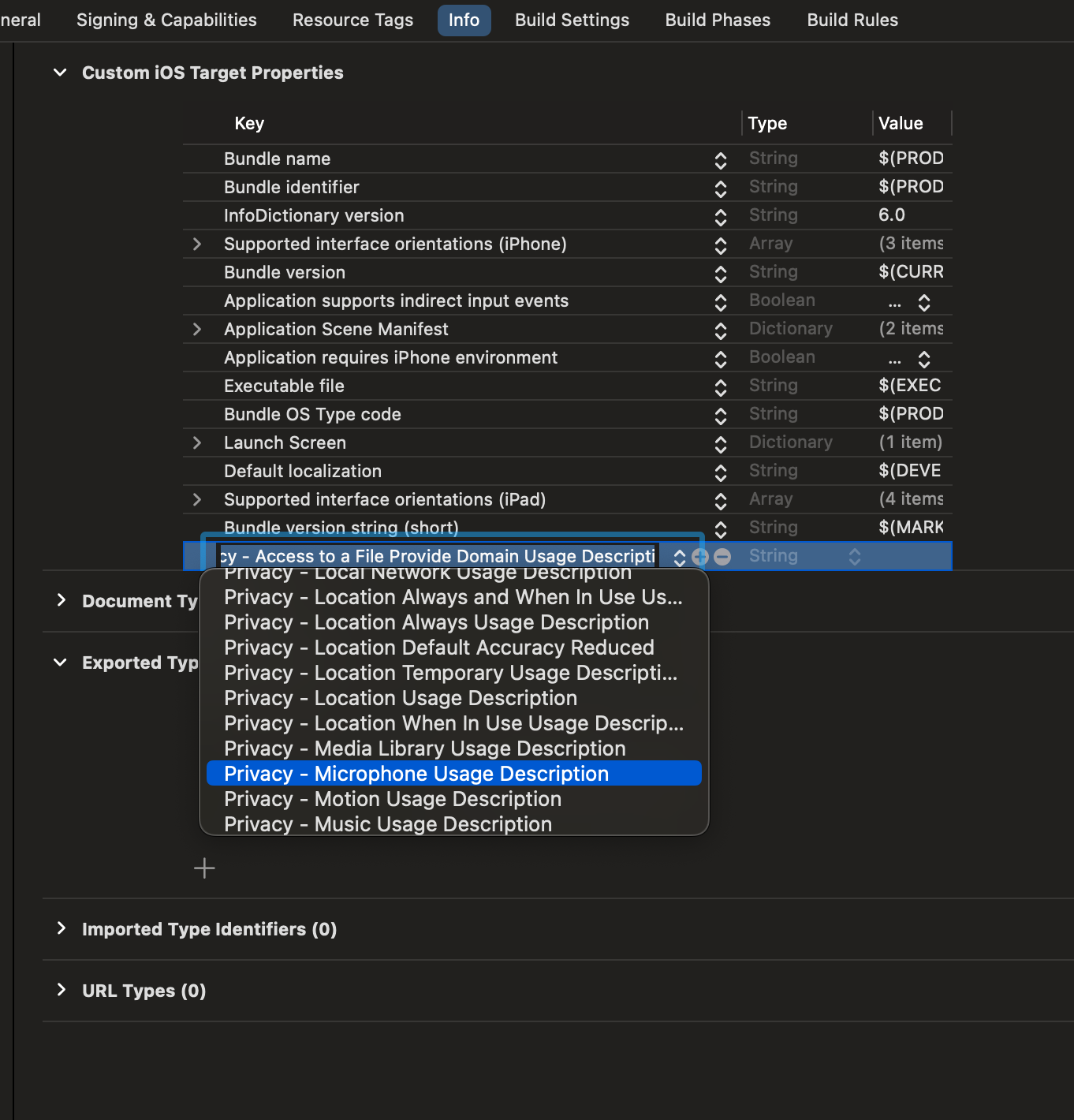
Felhasználói szkriptek védőfalának letiltása
A csatolt kódtárakban lévő szkriptek némelyike fájlokat ír a buildelési folyamat során. A fájlírás engedélyezéséhez tiltsa le a felhasználói szkript védőfalát az Xcode-ban.
A build beállításokban keresse meg sandbox, és állítsa User Script Sandboxing értékét No-re.
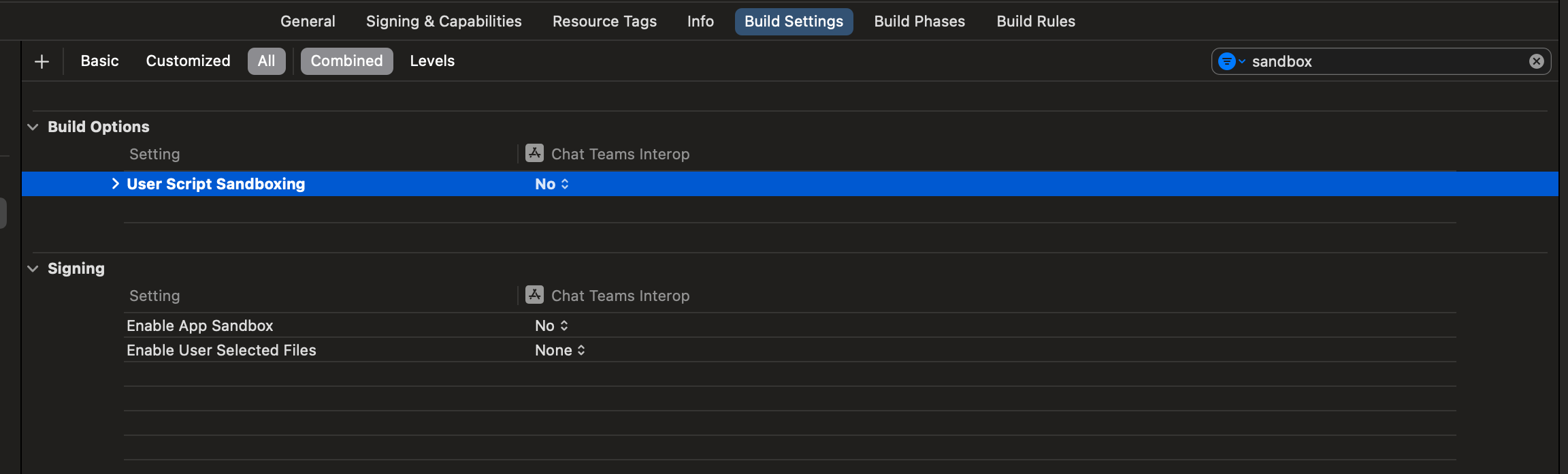
Bekapcsolódás az értekezlet csevegésbe
A Communication Services-felhasználók névtelen felhasználóként csatlakozhatnak a Teams-értekezletekhez a Hívás SDK használatával. Ha egy felhasználó csatlakozik a Teams-értekezlethez, üzeneteket küldhet és fogadhat más értekezlet résztvevőivel. A felhasználó nem rendelkezik hozzáféréssel a csatlakozás előtt küldött csevegőüzenetekhez, és nem tud üzeneteket küldeni vagy fogadni, ha nincsenek az értekezleten.
Az értekezlethez való csatlakozáshoz és a csevegés megkezdéséhez kövesse a következő lépéseket.
Az alkalmazás-keretrendszer beállítása
Importálja az Azure Communication-csomagokat ContentView.swift a következő kódrészlet hozzáadásával:
import AVFoundation
import SwiftUI
import AzureCommunicationCalling
import AzureCommunicationChat
A ContentView.swift részhez adja hozzá a következő kódrészletet, közvetlenül a struct ContentView: View deklaráció fölé:
let endpoint = "<ADD_YOUR_ENDPOINT_URL_HERE>"
let token = "<ADD_YOUR_USER_TOKEN_HERE>"
let displayName: String = "Quickstart User"
Cserélje le <ADD_YOUR_ENDPOINT_URL_HERE> a Communication Services-erőforrás végpontját.
Cserélje le <ADD_YOUR_USER_TOKEN_HERE> az azon korábban létrehozott tokenre az Azure-ügyfél parancssorán keresztül.
További információ: Felhasználói hozzáférési jogkivonat
Cserélje le Quickstart User a csevegésben használni kívánt megjelenítendő névre.
Az állapot tárolásához adja hozzá a következő változókat a ContentView szerkezethez:
@State var message: String = ""
@State var meetingLink: String = ""
@State var chatThreadId: String = ""
// Calling state
@State var callClient: CallClient?
@State var callObserver: CallDelegate?
@State var callAgent: CallAgent?
@State var call: Call?
// Chat state
@State var chatClient: ChatClient?
@State var chatThreadClient: ChatThreadClient?
@State var chatMessage: String = ""
@State var meetingMessages: [MeetingMessage] = []
Most adjuk hozzá a fő törzsváltozót a felhasználói felület elemeinek tárolásához. Ezekhez a vezérlőkhöz üzleti logikát csatolunk. Adja hozzá a következő kódot a ContentView szerkezethez:
var body: some View {
NavigationView {
Form {
Section {
TextField("Teams Meeting URL", text: $meetingLink)
.onChange(of: self.meetingLink, perform: { value in
if let threadIdFromMeetingLink = getThreadId(from: value) {
self.chatThreadId = threadIdFromMeetingLink
}
})
TextField("Chat thread ID", text: $chatThreadId)
}
Section {
HStack {
Button(action: joinMeeting) {
Text("Join Meeting")
}.disabled(
chatThreadId.isEmpty || callAgent == nil || call != nil
)
Spacer()
Button(action: leaveMeeting) {
Text("Leave Meeting")
}.disabled(call == nil)
}
Text(message)
}
Section {
ForEach(meetingMessages, id: \.id) { message in
let currentUser: Bool = (message.displayName == displayName)
let foregroundColor = currentUser ? Color.white : Color.black
let background = currentUser ? Color.blue : Color(.systemGray6)
let alignment = currentUser ? HorizontalAlignment.trailing : .leading
HStack {
if currentUser {
Spacer()
}
VStack(alignment: alignment) {
Text(message.displayName).font(Font.system(size: 10))
Text(message.content)
.frame(maxWidth: 200)
}
.padding(8)
.foregroundColor(foregroundColor)
.background(background)
.cornerRadius(8)
if !currentUser {
Spacer()
}
}
}
.frame(maxWidth: .infinity)
}
TextField("Enter your message...", text: $chatMessage)
Button(action: sendMessage) {
Text("Send Message")
}.disabled(chatThreadClient == nil)
}
.navigationBarTitle("Teams Chat Interop")
}
.onAppear {
// Handle initialization of the call and chat clients
}
}
A ChatClient inicializálása
Példányosítsa ChatClient-t, majd engedélyezze az üzenet értesítéseket. Valós idejű értesítéseket használunk a csevegési üzenetek fogadásához.
A fő rész elkészítése után adjuk hozzá azokat a funkciókat, amelyek a hívás- és csevegési ügyfelek beállítását kezelik.
Az onAppear függvényben adja hozzá a következő kódot a CallClient és ChatClient inicializálásához:
if let threadIdFromMeetingLink = getThreadId(from: self.meetingLink) {
self.chatThreadId = threadIdFromMeetingLink
}
// Authenticate
do {
let credentials = try CommunicationTokenCredential(token: token)
self.callClient = CallClient()
self.callClient?.createCallAgent(
userCredential: credentials
) { agent, error in
if let e = error {
self.message = "ERROR: It was not possible to create a call agent."
print(e)
return
} else {
self.callAgent = agent
}
}
// Start the chat client
self.chatClient = try ChatClient(
endpoint: endpoint,
credential: credentials,
withOptions: AzureCommunicationChatClientOptions()
)
// Register for real-time notifications
self.chatClient?.startRealTimeNotifications { result in
switch result {
case .success:
self.chatClient?.register(
event: .chatMessageReceived,
handler: receiveMessage
)
case let .failure(error):
self.message = "Could not register for message notifications: " + error.localizedDescription
print(error)
}
}
} catch {
print(error)
self.message = error.localizedDescription
}
Értekezlet-csatlakozás funkció hozzáadása
Adja hozzá a következő függvényt a szerkezethez az ContentView értekezlethez való csatlakozás kezeléséhez.
func joinMeeting() {
// Ask permissions
AVAudioSession.sharedInstance().requestRecordPermission { (granted) in
if granted {
let teamsMeetingLink = TeamsMeetingLinkLocator(
meetingLink: self.meetingLink
)
self.callAgent?.join(
with: teamsMeetingLink,
joinCallOptions: JoinCallOptions()
) {(call, error) in
if let e = error {
self.message = "Failed to join call: " + e.localizedDescription
print(e.localizedDescription)
return
}
self.call = call
self.callObserver = CallObserver(self)
self.call?.delegate = self.callObserver
self.message = "Teams meeting joined successfully"
}
} else {
self.message = "Not authorized to use mic"
}
}
}
A ChatThreadClient inicializálása
Inicializáljuk azt, ChatThreadClient miután a felhasználó csatlakozott az értekezlethez. Ezután ellenőrizni kell az értekezlet állapotát a meghatalmazotttól, majd inicializálni ChatThreadClient kell az threadId értekezlethez való csatlakozáskor.
Hozza létre a függvényt connectChat() a következő kóddal:
func connectChat() {
do {
self.chatThreadClient = try chatClient?.createClient(
forThread: self.chatThreadId
)
self.message = "Joined meeting chat successfully"
} catch {
self.message = "Failed to join the chat thread: " + error.localizedDescription
}
}
Ha lehetséges, adja hozzá a következő segédfüggvényt a ContentViewcsevegési szál azonosítójának elemzéséhez a Csapat értekezlet hivatkozásából. Ha ez a kinyerés sikertelen, a felhasználónak manuálisan kell megadnia a csevegési szál azonosítóját a Graph API-k használatával a szálazonosító lekéréséhez.
func getThreadId(from teamsMeetingLink: String) -> String? {
if let range = teamsMeetingLink.range(of: "meetup-join/") {
let thread = teamsMeetingLink[range.upperBound...]
if let endRange = thread.range(of: "/")?.lowerBound {
return String(thread.prefix(upTo: endRange))
}
}
return nil
}
Üzenetek küldésének engedélyezése
Adja hozzá a sendMessage() függvényt a következőhöz ContentView: . Ez a függvény a ChatThreadClient felhasználótól érkező üzenetek küldésére használja.
func sendMessage() {
let message = SendChatMessageRequest(
content: self.chatMessage,
senderDisplayName: displayName,
type: .text
)
self.chatThreadClient?.send(message: message) { result, _ in
switch result {
case .success:
print("Chat message sent")
self.chatMessage = ""
case let .failure(error):
self.message = "Failed to send message: " + error.localizedDescription + "\n Has your token expired?"
}
}
}
Üzenetek fogadásának engedélyezése
Az üzenetek fogadásához implementáljuk a ChatMessageReceived események kezelőjét. Amikor új üzeneteket küld a szálnak, ez a kezelő hozzáadja az üzeneteket a meetingMessages változóhoz, hogy azok megjelenjenek a felhasználói felületen.
Először adja hozzá a következő struktúrát a ContentView.swift elemhez. A felhasználói felület a struktúra adataival jeleníti meg a csevegőüzeneteket.
struct MeetingMessage: Identifiable {
let id: String
let date: Date
let content: String
let displayName: String
static func fromTrouter(event: ChatMessageReceivedEvent) -> MeetingMessage {
let displayName: String = event.senderDisplayName ?? "Unknown User"
let content: String = event.message.replacingOccurrences(
of: "<[^>]+>", with: "",
options: String.CompareOptions.regularExpression
)
return MeetingMessage(
id: event.id,
date: event.createdOn?.value ?? Date(),
content: content,
displayName: displayName
)
}
}
Ezután adja hozzá a receiveMessage() függvényt a következőhöz ContentView: Üzenetküldési esemény esetén ezt a függvényt hívja meg. A metóduson keresztül regisztrálnia kell az utasításban switch kezelni kívánt összes eseményre chatClient?.register() .
func receiveMessage(event: TrouterEvent) -> Void {
switch event {
case let .chatMessageReceivedEvent(messageEvent):
let message = MeetingMessage.fromTrouter(event: messageEvent)
self.meetingMessages.append(message)
/// OTHER EVENTS
// case .realTimeNotificationConnected:
// case .realTimeNotificationDisconnected:
// case .typingIndicatorReceived(_):
// case .readReceiptReceived(_):
// case .chatMessageEdited(_):
// case .chatMessageDeleted(_):
// case .chatThreadCreated(_):
// case .chatThreadPropertiesUpdated(_):
// case .chatThreadDeleted(_):
// case .participantsAdded(_):
// case .participantsRemoved(_):
default:
break
}
}
Végül implementálni kell a hívásügyfél delegált kezelőjének feladatát. Ezzel a kezelő használatával ellenőrizheti a hívás állapotát, és inicializálhatja a csevegőügyfélt, amikor a felhasználó csatlakozik az értekezlethez.
class CallObserver : NSObject, CallDelegate {
private var owner: ContentView
init(_ view: ContentView) {
owner = view
}
func call(
_ call: Call,
didChangeState args: PropertyChangedEventArgs
) {
owner.message = CallObserver.callStateToString(state: call.state)
if call.state == .disconnected {
owner.call = nil
owner.message = "Left Meeting"
} else if call.state == .inLobby {
owner.message = "Waiting in lobby (go let them in!)"
} else if call.state == .connected {
owner.message = "Connected"
owner.connectChat()
}
}
private static func callStateToString(state: CallState) -> String {
switch state {
case .connected: return "Connected"
case .connecting: return "Connecting"
case .disconnected: return "Disconnected"
case .disconnecting: return "Disconnecting"
case .earlyMedia: return "EarlyMedia"
case .none: return "None"
case .ringing: return "Ringing"
case .inLobby: return "InLobby"
default: return "Unknown"
}
}
}
A csevegés elhagyása
Amikor a felhasználó elhagyja a Teams-értekezletet, töröljük a csevegőüzeneteket a felületről, és befejezzük a hívást. Tekintse meg a következő teljes kód példáját.
func leaveMeeting() {
if let call = self.call {
self.chatClient?.unregister(event: .chatMessageReceived)
self.chatClient?.stopRealTimeNotifications()
call.hangUp(options: nil) { (error) in
if let e = error {
self.message = "Leaving Teams meeting failed: " + e.localizedDescription
} else {
self.message = "Leaving Teams meeting was successful"
}
}
self.meetingMessages.removeAll()
} else {
self.message = "No active call to hangup"
}
}
Egy Kommunikációs Szolgáltatások-felhasználó Teams-értekezletének csevegési szálának lekérése
A Teams-értekezlet részletei a Graph dokumentációjában részletezett Graph API-k használatával kérhetők le. A Communication Services Calling SDK teljes Teams-értekezlet-hivatkozást vagy értekezlet-azonosítót fogad el. Az erőforrás részeként onlineMeeting lesznek visszaadva, amely a joinWebUrl tulajdonság alatt érhető el
A Graph API-kkalthreadID a . A válasz egy chatInfo objektummal rendelkezik, amely tartalmazza a threadID.
A kód futtatása
Futtassa az alkalmazást.
A Teams-értekezlethez való csatlakozáshoz adja meg a csapat értekezlethivatkozását a felhasználói felületen.
Miután csatlakozott a csapat értekezletéhez, be kell fogadnia a felhasználót az értekezletbe a csapat ügyfélprogramjában. Miután a felhasználót beengedték, és csatlakozott a csevegéshez, üzeneteket küldhetnek és fogadhatnak.
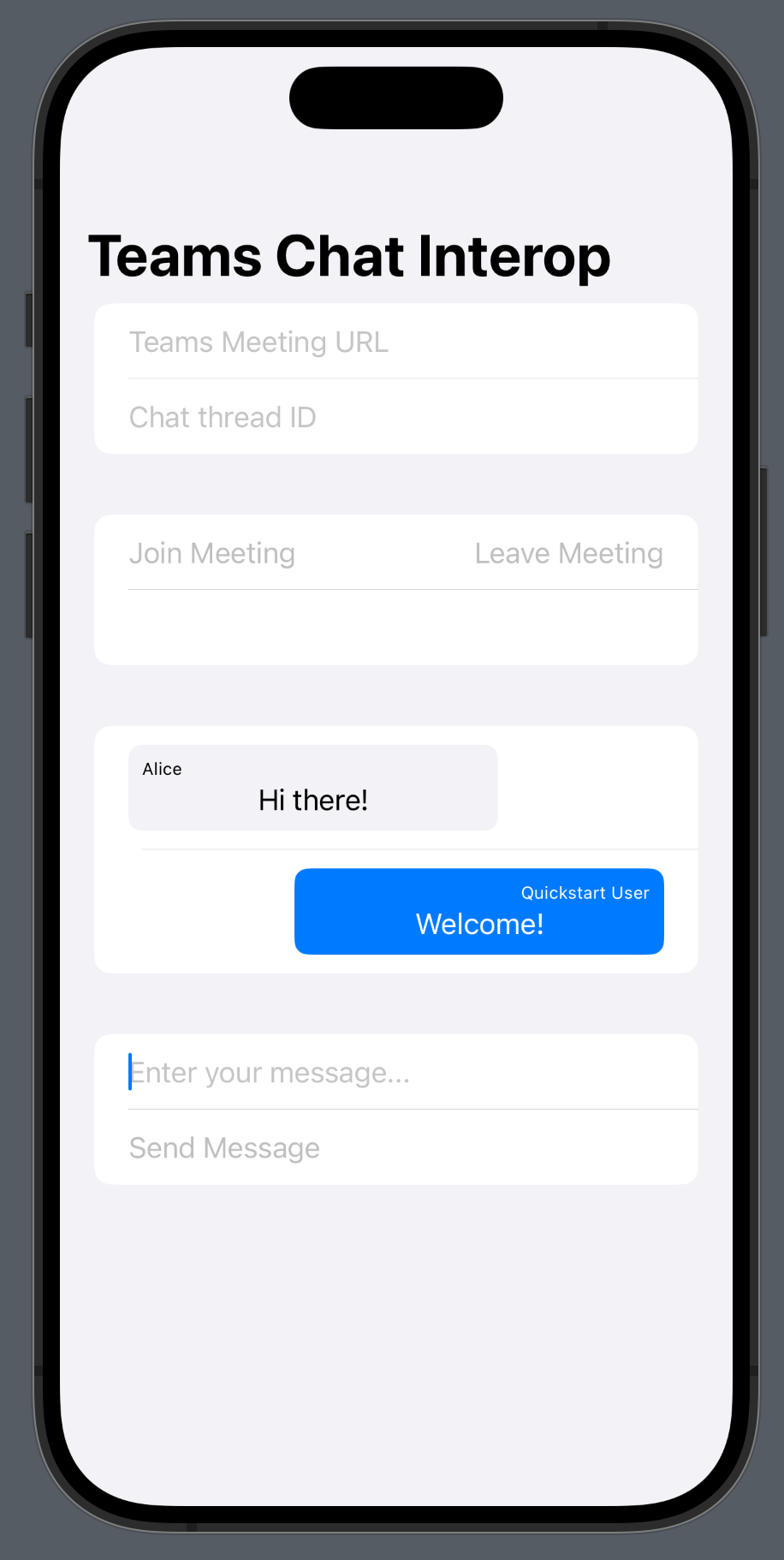
Feljegyzés
Bizonyos funkciók jelenleg nem támogatottak a Teamsszel való együttműködési forgatókönyvekben. A támogatott funkciókkal kapcsolatos további információkért tekintse meg a Teams-értekezletek képességeit a Teams külső felhasználói számára.
Ez a cikk bemutatja, hogyan vehet fel Teams-értekezlet-csevegést az alkalmazásba az Androidhoz készült Azure Communication Services Chat SDK használatával.
Mintakód
Töltse le ezt a kódot a GitHub Azure Samples oldaláról, amely lehetővé teszi, hogy a csevegőalkalmazását összekapcsolja egy Teams értekezlettel.
Előfeltételek
- A Teams-telepítés.
- Egy működő hívó alkalmazás.
A Teams együttműködésének engedélyezése
A Teams-értekezletekhez vendégfelhasználóként csatlakozó Communication Services-felhasználók csak a Teams-értekezlethíváshoz való csatlakozás után férhetnek hozzá az értekezlet-csevegéshez. A Communication Services-felhasználók Teams-értekezlet-összehívásokhoz való hozzáadásáról további információt a Teams interop című témakörben talál.
A funkció használatához mindkét entitás tulajdonosi szervezetének tagjának kell lennie.
Bekapcsolódás az értekezlet csevegésbe
A Teams együttműködésének engedélyezése után a Communication Services-felhasználók külső felhasználóként csatlakozhatnak a Teams-híváshoz a Hívó SDK használatával. A híváshoz való csatlakozás résztvevőként is hozzáadja őket az értekezlet csevegéséhez. Csevegésből üzeneteket küldhetnek és fogadhatnak más felhasználókkal a hívás során. A felhasználó nem fér hozzá a híváshoz való csatlakozás előtt elküldött csevegőüzenetekhez. Ha engedélyezni szeretné a végfelhasználók számára, hogy csatlakozzanak a Teams-értekezletekhez, és elkezdhessenek csevegni, hajtsa végre az alábbi lépéseket.
Csevegés hozzáadása a Teams-hívó alkalmazáshoz
A modul szintjén build.gradleadja hozzá a csevegő SDK függőségét.
Fontos
Ismert probléma: Ha az Android Chat és a Calling SDK együttes használatát használja ugyanabban az alkalmazásban, a Csevegő SDK valós idejű értesítési funkciója nem működik. Függőségfeloldási problémát hoz létre. Miközben egy megoldáson dolgozunk, kikapcsolhatja a valós idejű értesítések funkciót úgy, hogy hozzáadja a következő kizárásokat az alkalmazás fájljában található Csevegés SDK-függőséghez build.gradle :
implementation ("com.azure.android:azure-communication-chat:2.0.3") {
exclude group: 'com.microsoft', module: 'trouter-client-android'
}
A Teams felhasználói felületének elrendezésének hozzáadása
Cserélje le a activity_main.xml kódját a következő kódrészletre. Bemeneteket ad hozzá a szálazonosítóhoz és az üzenetek küldéséhez, a beírt üzenet küldésére szolgáló gombot és egy egyszerű csevegési elrendezést.
<?xml version="1.0" encoding="utf-8"?>
<androidx.constraintlayout.widget.ConstraintLayout xmlns:android="http://schemas.android.com/apk/res/android"
xmlns:app="http://schemas.android.com/apk/res-auto"
xmlns:tools="http://schemas.android.com/tools"
android:layout_width="match_parent"
android:layout_height="match_parent"
tools:context=".MainActivity">
<EditText
android:id="@+id/teams_meeting_thread_id"
android:layout_width="match_parent"
android:layout_height="wrap_content"
android:layout_marginHorizontal="20dp"
android:layout_marginTop="128dp"
android:ems="10"
android:hint="Meeting Thread Id"
android:inputType="textUri"
app:layout_constraintEnd_toEndOf="parent"
app:layout_constraintStart_toStartOf="parent"
app:layout_constraintTop_toTopOf="parent" />
<EditText
android:id="@+id/teams_meeting_link"
android:layout_width="match_parent"
android:layout_height="wrap_content"
android:layout_marginHorizontal="20dp"
android:layout_marginTop="64dp"
android:ems="10"
android:hint="Teams meeting link"
android:inputType="textUri"
app:layout_constraintEnd_toEndOf="parent"
app:layout_constraintStart_toStartOf="parent"
app:layout_constraintTop_toTopOf="parent" />
<LinearLayout
android:id="@+id/button_layout"
android:layout_width="match_parent"
android:layout_height="wrap_content"
android:layout_marginTop="30dp"
android:gravity="center"
app:layout_constraintEnd_toEndOf="parent"
app:layout_constraintHorizontal_bias="0.0"
app:layout_constraintStart_toStartOf="parent"
app:layout_constraintTop_toBottomOf="@+id/teams_meeting_thread_id">
<Button
android:id="@+id/join_meeting_button"
android:layout_width="wrap_content"
android:layout_height="wrap_content"
android:text="Join Meeting" />
<Button
android:id="@+id/hangup_button"
android:layout_width="wrap_content"
android:layout_height="wrap_content"
android:text="Hangup" />
</LinearLayout>
<TextView
android:id="@+id/call_status_bar"
android:layout_width="wrap_content"
android:layout_height="wrap_content"
android:layout_marginBottom="40dp"
app:layout_constraintBottom_toBottomOf="parent"
app:layout_constraintEnd_toEndOf="parent"
app:layout_constraintStart_toStartOf="parent" />
<TextView
android:id="@+id/recording_status_bar"
android:layout_width="wrap_content"
android:layout_height="wrap_content"
android:layout_marginBottom="20dp"
app:layout_constraintBottom_toBottomOf="parent"
app:layout_constraintEnd_toEndOf="parent"
app:layout_constraintStart_toStartOf="parent" />
<ScrollView
android:id="@+id/chat_box"
android:layout_width="374dp"
android:layout_height="294dp"
android:layout_marginTop="40dp"
android:layout_marginBottom="20dp"
app:layout_constraintBottom_toTopOf="@+id/send_message_button"
app:layout_constraintEnd_toEndOf="parent"
app:layout_constraintStart_toStartOf="parent"
app:layout_constraintTop_toBottomOf="@+id/button_layout"
android:orientation="vertical"
android:gravity="bottom"
android:layout_gravity="bottom"
android:fillViewport="true">
<LinearLayout
android:id="@+id/chat_box_layout"
android:orientation="vertical"
android:layout_width="fill_parent"
android:layout_height="fill_parent"
android:gravity="bottom"
android:layout_gravity="top"
android:layout_alignParentBottom="true"/>
</ScrollView>
<EditText
android:id="@+id/message_body"
android:layout_width="match_parent"
android:layout_height="wrap_content"
android:layout_marginHorizontal="20dp"
android:layout_marginTop="588dp"
android:ems="10"
android:inputType="textUri"
app:layout_constraintEnd_toEndOf="parent"
app:layout_constraintStart_toStartOf="parent"
app:layout_constraintTop_toTopOf="parent"
tools:text="Type your message here..."
tools:visibility="invisible" />
<Button
android:id="@+id/send_message_button"
android:layout_width="138dp"
android:layout_height="45dp"
android:layout_marginStart="133dp"
android:layout_marginTop="48dp"
android:layout_marginEnd="133dp"
android:text="Send Message"
android:visibility="invisible"
app:layout_constraintBottom_toTopOf="@+id/recording_status_bar"
app:layout_constraintEnd_toEndOf="parent"
app:layout_constraintHorizontal_bias="0.428"
app:layout_constraintStart_toStartOf="parent"
app:layout_constraintTop_toBottomOf="@+id/chat_box" />
</androidx.constraintlayout.widget.ConstraintLayout>
A Teams felhasználói felület vezérlőinek engedélyezése
Csomagok importálása és állapotváltozók definiálása
A tartalomhoz MainActivity.javaadja hozzá a következő importálásokat:
import android.graphics.Typeface;
import android.graphics.Color;
import android.text.Html;
import android.os.Handler;
import android.view.Gravity;
import android.view.View;
import android.widget.LinearLayout;
import java.util.Collections;
import java.util.concurrent.CountDownLatch;
import java.util.concurrent.TimeUnit;
import java.util.List;
import com.azure.android.communication.chat.ChatThreadAsyncClient;
import com.azure.android.communication.chat.ChatThreadClientBuilder;
import com.azure.android.communication.chat.models.ChatMessage;
import com.azure.android.communication.chat.models.ChatMessageType;
import com.azure.android.communication.chat.models.ChatParticipant;
import com.azure.android.communication.chat.models.ListChatMessagesOptions;
import com.azure.android.communication.chat.models.SendChatMessageOptions;
import com.azure.android.communication.common.CommunicationIdentifier;
import com.azure.android.communication.common.CommunicationUserIdentifier;
import com.azure.android.core.rest.util.paging.PagedAsyncStream;
import com.azure.android.core.util.AsyncStreamHandler;
Adja hozzá az MainActivity osztályhoz a következő változókat:
// InitiatorId is used to differentiate incoming messages from outgoing messages
private static final String InitiatorId = "<USER_ID>";
private static final String ResourceUrl = "<COMMUNICATION_SERVICES_RESOURCE_ENDPOINT>";
private String threadId;
private ChatThreadAsyncClient chatThreadAsyncClient;
// The list of ids corresponding to messages which have already been processed
ArrayList<String> chatMessages = new ArrayList<>();
Cserélje le <USER_ID> a csevegést kezdeményező felhasználó azonosítójára.
Cserélje le <COMMUNICATION_SERVICES_RESOURCE_ENDPOINT> a Communication Services-erőforrás végpontját.
A ChatThreadClient inicializálása
Az értekezlethez való csatlakozás után hozza létre a ChatThreadClient példányt, és tegye láthatóvá a csevegési komponenst.
Frissítse a MainActivity.joinTeamsMeeting() metódus végét a következő kóddal:
private void joinTeamsMeeting() {
...
EditText threadIdView = findViewById(R.id.teams_meeting_thread_id);
threadId = threadIdView.getText().toString();
// Initialize Chat Thread Client
chatThreadAsyncClient = new ChatThreadClientBuilder()
.endpoint(ResourceUrl)
.credential(new CommunicationTokenCredential(UserToken))
.chatThreadId(threadId)
.buildAsyncClient();
Button sendMessageButton = findViewById(R.id.send_message_button);
EditText messageBody = findViewById(R.id.message_body);
// Register the method for sending messages and toggle the visibility of chat components
sendMessageButton.setOnClickListener(l -> sendMessage());
sendMessageButton.setVisibility(View.VISIBLE);
messageBody.setVisibility(View.VISIBLE);
// Start the polling for chat messages immediately
handler.post(runnable);
}
Üzenetek küldésének engedélyezése
Adja hozzá a sendMessage() metódust a következőhöz MainActivity:
ChatThreadClient A felhasználó nevében küld üzeneteket.
private void sendMessage() {
// Retrieve the typed message content
EditText messageBody = findViewById(R.id.message_body);
// Set request options and send message
SendChatMessageOptions options = new SendChatMessageOptions();
options.setContent(messageBody.getText().toString());
options.setSenderDisplayName("Test User");
chatThreadAsyncClient.sendMessage(options);
// Clear the text box
messageBody.setText("");
}
Üzenetek lekérdezésének engedélyezése és megjelenítése az alkalmazásban
Fontos
Ismert probléma: Mivel a Csevegő SDK valós idejű értesítési funkciója nem működik együtt a hívó SDK-kkal, előre meghatározott időközönként le kell kérnie az GetMessages API-t. Ebben a mintában 3 másodperces időközöket használunk.
Az API által GetMessages visszaadott üzenetlistából a következő adatokat szerezhetjük be:
- A
textszál éshtmlaz üzenetek a csatlakozás óta - A szálak névsorának módosítása
- A tématéma frissítései
MainActivity Az osztályhoz adjon hozzá egy kezelőt és egy futtatható feladatot, amely 3 másodperces időközönként fut:
private Handler handler = new Handler();
private Runnable runnable = new Runnable() {
@Override
public void run() {
try {
retrieveMessages();
} catch (InterruptedException e) {
e.printStackTrace();
}
// Repeat every 3 seconds
handler.postDelayed(runnable, 3000);
}
};
A feladat az inicializálási MainActivity.joinTeamsMeeting() lépésben frissített metódus végén már elindult.
Végül hozzáadjuk a szál összes akadálymentes üzenetének lekérdezésére szolgáló metódust, elemezzük őket üzenettípus szerint, és megjelenítjük azokat htmltext :
private void retrieveMessages() throws InterruptedException {
// Initialize the list of messages not yet processed
ArrayList<ChatMessage> newChatMessages = new ArrayList<>();
// Retrieve all messages accessible to the user
PagedAsyncStream<ChatMessage> messagePagedAsyncStream
= this.chatThreadAsyncClient.listMessages(new ListChatMessagesOptions(), null);
// Set up a lock to wait until all returned messages have been inspected
CountDownLatch latch = new CountDownLatch(1);
// Traverse the returned messages
messagePagedAsyncStream.forEach(new AsyncStreamHandler<ChatMessage>() {
@Override
public void onNext(ChatMessage message) {
// Messages that should be displayed in the chat
if ((message.getType().equals(ChatMessageType.TEXT)
|| message.getType().equals(ChatMessageType.HTML))
&& !chatMessages.contains(message.getId())) {
newChatMessages.add(message);
chatMessages.add(message.getId());
}
if (message.getType().equals(ChatMessageType.PARTICIPANT_ADDED)) {
// Handle participants added to chat operation
List<ChatParticipant> participantsAdded = message.getContent().getParticipants();
CommunicationIdentifier participantsAddedBy = message.getContent().getInitiatorCommunicationIdentifier();
}
if (message.getType().equals(ChatMessageType.PARTICIPANT_REMOVED)) {
// Handle participants removed from chat operation
List<ChatParticipant> participantsRemoved = message.getContent().getParticipants();
CommunicationIdentifier participantsRemovedBy = message.getContent().getInitiatorCommunicationIdentifier();
}
if (message.getType().equals(ChatMessageType.TOPIC_UPDATED)) {
// Handle topic updated
String newTopic = message.getContent().getTopic();
CommunicationIdentifier topicUpdatedBy = message.getContent().getInitiatorCommunicationIdentifier();
}
}
@Override
public void onError(Throwable throwable) {
latch.countDown();
}
@Override
public void onComplete() {
latch.countDown();
}
});
// Wait until the operation completes
latch.await(1, TimeUnit.MINUTES);
// Returned messages should be ordered by the createdOn field to be guaranteed a proper chronological order
// For the purpose of this demo we just reverse the list of returned messages
Collections.reverse(newChatMessages);
for (ChatMessage chatMessage : newChatMessages)
{
LinearLayout chatBoxLayout = findViewById(R.id.chat_box_layout);
// For the purpose of this demo UI, we don't need to use HTML formatting for displaying messages
// The Teams client always sends html messages in meeting chats
String message = Html.fromHtml(chatMessage.getContent().getMessage(), Html.FROM_HTML_MODE_LEGACY).toString().trim();
TextView messageView = new TextView(this);
messageView.setText(message);
// Compare with sender identifier and align LEFT/RIGHT accordingly
// Azure Communication Services users are of type CommunicationUserIdentifier
CommunicationIdentifier senderId = chatMessage.getSenderCommunicationIdentifier();
if (senderId instanceof CommunicationUserIdentifier
&& InitiatorId.equals(((CommunicationUserIdentifier) senderId).getId())) {
messageView.setTextColor(Color.GREEN);
messageView.setGravity(Gravity.RIGHT);
} else {
messageView.setTextColor(Color.BLUE);
messageView.setGravity(Gravity.LEFT);
}
// Note: messages with the deletedOn property set to a timestamp, should be marked as deleted
// Note: messages with the editedOn property set to a timestamp, should be marked as edited
messageView.setTypeface(Typeface.SANS_SERIF, Typeface.BOLD);
chatBoxLayout.addView(messageView);
}
}
A Teams-ügyfél nem állítja be a csevegőszál résztvevőinek megjelenítendő nevét. A nevek null értékként jelennek meg az API-ban a résztvevők listázásához, az participantsAdded eseményhez és az participantsRemoved eseményhez. A csevegés résztvevőinek megjelenített nevei lekérhetők az remoteParticipantscall objektum mezőjéből.
Teams-értekezlet csevegési szálának lekérése Egy Communication Services-felhasználó számára
A Teams-értekezlet részletei a Graph dokumentációjában részletezett Graph API-k használatával kérhetők le. A Communication Services Calling SDK egy teljes Teams-értekezlet hivatkozást vagy egy értekezletazonosítót fogad el. Az erőforrás részeként onlineMeeting lesznek visszaadva, amely a joinWebUrl tulajdonság alatt érhető el
A Graph API-kkel szerezheted meg threadID is. A válasz egy chatInfo objektummal rendelkezik, amely tartalmazza a threadID.
A kód futtatása
Most már elindíthatja az alkalmazást az eszköztár Alkalmazás futtatása gombjáról (Shift+F10).
A Teams-értekezlethez és csevegéshez való csatlakozáshoz adja meg a csapat értekezlet-hivatkozását és a szálazonosítót a felhasználói felületen.
Miután csatlakozott a csapat értekezletéhez, be kell fogadnia a felhasználót az értekezletbe a csapat ügyfélprogramjában. Miután a felhasználót beengedték, és csatlakozott a csevegéshez, üzeneteket küldhetnek és fogadhatnak.
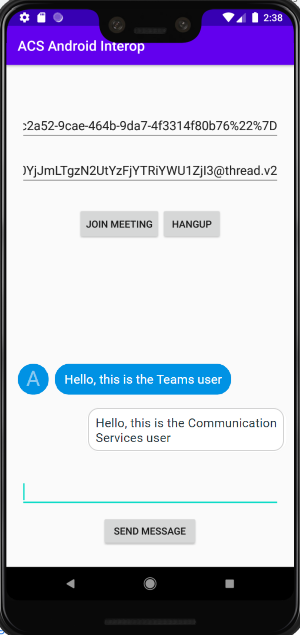
Feljegyzés
Bizonyos funkciók jelenleg nem támogatottak a Teamsszel való együttműködési forgatókönyvekben. A támogatott funkciókkal kapcsolatos további információkért tekintse meg a Teams külső felhasználóinak a Teams értekezleti funkcióit ismertető szakaszt
Ez a cikk azt ismerteti, hogyan cseveghet Teams-értekezleteken az Azure Communication Services Chat SDK for C# használatával.
Mintakód
Töltse le ezt a kódot a GitHub Azure Samples webhelyről, amely a következő címmel rendelkezik: kapcsolja csevegőalkalmazását egy Teams-értekezlethez.
Előfeltételek
- Teams-telepítés.
- Egy Azure-fiók, aktív előfizetéssel. Fiók ingyenes létrehozása.
- Telepítse a Visual Studio 2019-et az Univerzális Windows-platform fejlesztési munkaterheléssel.
- Üzembe helyezett kommunikációs szolgáltatások erőforrás. Hozzon létre egy Communication Services-erőforrást.
- Egy Teams-értekezlet linkje.
Bekapcsolódás az értekezlet csevegésbe
A Communication Services-felhasználók névtelenül csatlakozhatnak a Teams-értekezletekhez a Hívás SDK használatával. Az értekezlethez való csatlakozás hozzáadja őket résztvevőként az értekezlet csevegéséhez. A csevegésben üzeneteket küldhetnek és fogadhatnak az értekezlet többi felhasználójával. A felhasználó nem fér hozzá az értekezlethez való csatlakozás előtt elküldött csevegőüzenetekhez. Az értekezlet befejezése után nem tudnak üzeneteket küldeni vagy fogadni. Ha engedélyezni szeretné a felhasználók számára, hogy csatlakozzanak a Teams-értekezletekhez, és elkezdhessenek csevegni, hajtsa végre az alábbi lépéseket.
A kód futtatása
A kódot a Visual Studióban hozhatja létre és futtathatja. A támogatott megoldásplatformok a következők: x64,x86 és ARM64.
Nyisson meg egy PowerShell-példányt, Windows Terminált, parancssort vagy azzal egyenértékűt, és keresse meg azt a könyvtárat, amelybe a mintát klónozni szeretné.
git clone https://github.com/Azure-Samples/Communication-Services-dotnet-quickstarts.gitNyissa meg a projektet
ChatTeamsInteropQuickStart/ChatTeamsInteropQuickStart.csproja Visual Studióban.Telepítse a következő NuGet-csomagok (vagy újabb) verzióit:
Install-Package Azure.Communication.Calling -Version 1.0.0-beta.29 Install-Package Azure.Communication.Chat -Version 1.1.0 Install-Package Azure.Communication.Common -Version 1.0.1 Install-Package Azure.Communication.Identity -Version 1.0.1Ha a Communication Services-erőforrás előfeltételként van beszerezve, adja hozzá a kapcsolatláncot a ChatTeamsInteropQuickStart/MainPage.xaml.cs fájlhoz.
//Azure Communication Services resource connection string, i.e., = "endpoint=https://your-resource.communication.azure.net/;accesskey=your-access-key"; private const string connectionString_ = "";Fontos
- A kód futtatása előtt válassza ki a megfelelő platformot a Visual Studio Megoldásplatformok legördülő listájából, például
x64 - Győződjön meg arról, hogy engedélyezi a fejlesztői módot a Windowsban (fejlesztői beállítások)
A következő lépések nem működnek, ha a platform nincs megfelelően konfigurálva.
- A kód futtatása előtt válassza ki a megfelelő platformot a Visual Studio Megoldásplatformok legördülő listájából, például
Nyomja le az F5 billentyűt a projekt hibakeresési módban való elindításához.
Illessze be az érvényes teams-értekezlet hivatkozását a Teams értekezlet-hivatkozás mezőjébe (lásd a következő szakaszt).
A végfelhasználók a Teams-értekezletbe való bekapcsolódás gombra kattintva cseveghetnek.
Fontos
Miután a hívó SDK kapcsolatot létesített a Teams-értekezlettel , lásd: Communication Services hívó Windows-alkalmazás, a csevegési műveletek kezeléséhez szükséges legfontosabb funkciók a következők: StartPollingForChatMessages és SendMessageButton_Click. Mindkét kódrészlet szerepel a ChatTeamsInteropQuickStart\MainPage.xaml.cs fájlban
/// <summary>
/// Background task that keeps polling for chat messages while the call connection is established
/// </summary>
private async Task StartPollingForChatMessages()
{
CommunicationTokenCredential communicationTokenCredential = new(user_token_);
chatClient_ = new ChatClient(EndPointFromConnectionString(), communicationTokenCredential);
await Task.Run(async () =>
{
keepPolling_ = true;
ChatThreadClient chatThreadClient = chatClient_.GetChatThreadClient(thread_Id_);
int previousTextMessages = 0;
while (keepPolling_)
{
try
{
CommunicationUserIdentifier currentUser = new(user_Id_);
AsyncPageable<ChatMessage> allMessages = chatThreadClient.GetMessagesAsync();
SortedDictionary<long, string> messageList = new();
int textMessages = 0;
string userPrefix;
await foreach (ChatMessage message in allMessages)
{
if (message.Type == ChatMessageType.Html || message.Type == ChatMessageType.Text)
{
textMessages++;
userPrefix = message.Sender.Equals(currentUser) ? "[you]:" : "";
messageList.Add(long.Parse(message.SequenceId), $"{userPrefix}{StripHtml(message.Content.Message)}");
}
}
//Update UI just when there are new messages
if (textMessages > previousTextMessages)
{
previousTextMessages = textMessages;
await Dispatcher.RunAsync(CoreDispatcherPriority.Normal, () =>
{
TxtChat.Text = string.Join(Environment.NewLine, messageList.Values.ToList());
});
}
if (!keepPolling_)
{
return;
}
await SetInCallState(true);
await Task.Delay(3000);
}
catch (Exception e)
{
await Dispatcher.RunAsync(CoreDispatcherPriority.Normal, () =>
{
_ = new MessageDialog($"An error occurred while fetching messages in PollingChatMessagesAsync(). The application will shutdown. Details : {e.Message}").ShowAsync();
throw e;
});
await SetInCallState(false);
}
}
});
}
private async void SendMessageButton_Click(object sender, RoutedEventArgs e)
{
SendMessageButton.IsEnabled = false;
ChatThreadClient chatThreadClient = chatClient_.GetChatThreadClient(thread_Id_);
_ = await chatThreadClient.SendMessageAsync(TxtMessage.Text);
TxtMessage.Text = "";
SendMessageButton.IsEnabled = true;
}
Teams-értekezlet hivatkozásának lekérése
Kérje le a Teams-értekezlet hivatkozását Graph API-k használatával, a Graph dokumentációjában leírtak szerint. Ez a hivatkozás az onlineMeeting erőforrás részeként jelenik meg, amely a joinWebUrl tulajdonság alatt érhető el.
A szükséges értekezlet linket a Teams-értekezlet meghívójában található Join Meeting URL-ből is elérheti.
A Teams-értekezletek hivatkozása a következő URL-címhez hasonló:
https://teams.microsoft.com/l/meetup-join/meeting_chat_thread_id/1606337455313?context=some_context_here`.
Ha a Teams-hivatkozás formátuma eltérő, le kell kérnie a szálazonosítót a Graph API használatával.
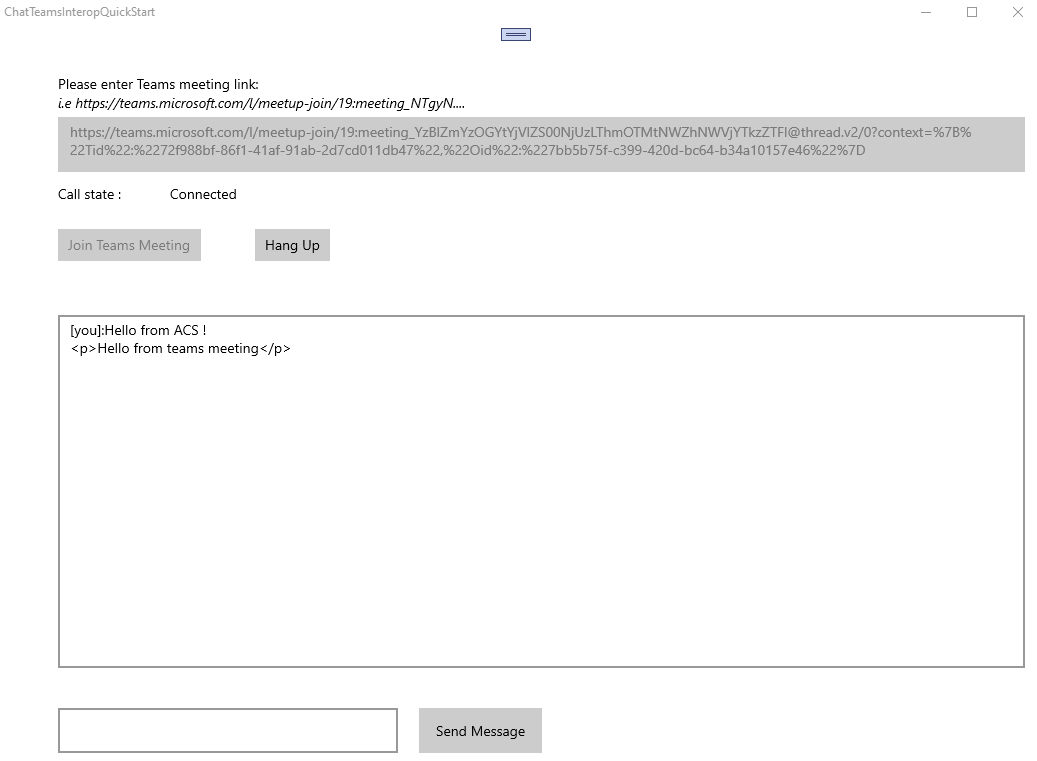
Feljegyzés
Bizonyos funkciók jelenleg nem támogatottak a Teamsszel való együttműködési forgatókönyvekben. A támogatott funkciókkal kapcsolatos további információkért tekintse meg a Teams-értekezletek képességeit a Teams külső felhasználói számára.
Az erőforrások megtisztítása
Ha törölni és eltávolítani szeretne egy Communication Services-előfizetést, törölheti az erőforrást vagy az erőforráscsoportot. Az erőforráscsoport törlése a hozzá társított egyéb erőforrásokat is törli. További információ az erőforrások tisztításáról.